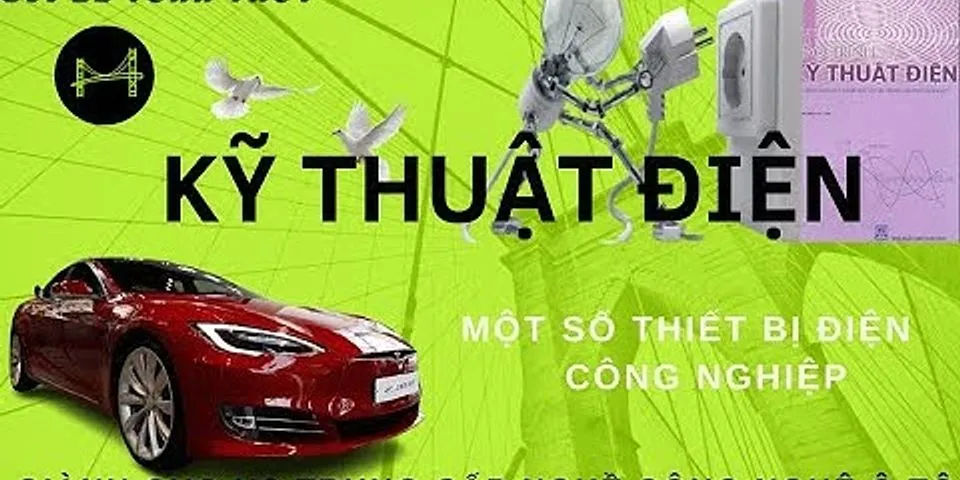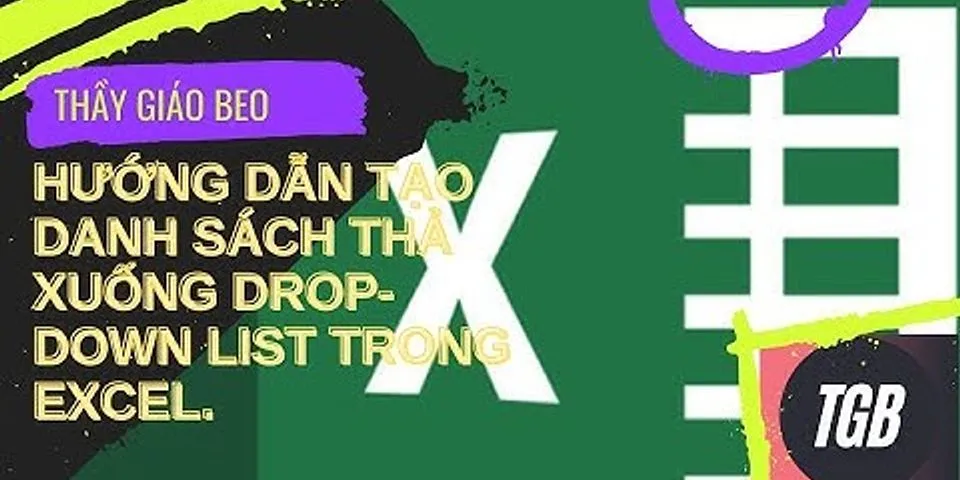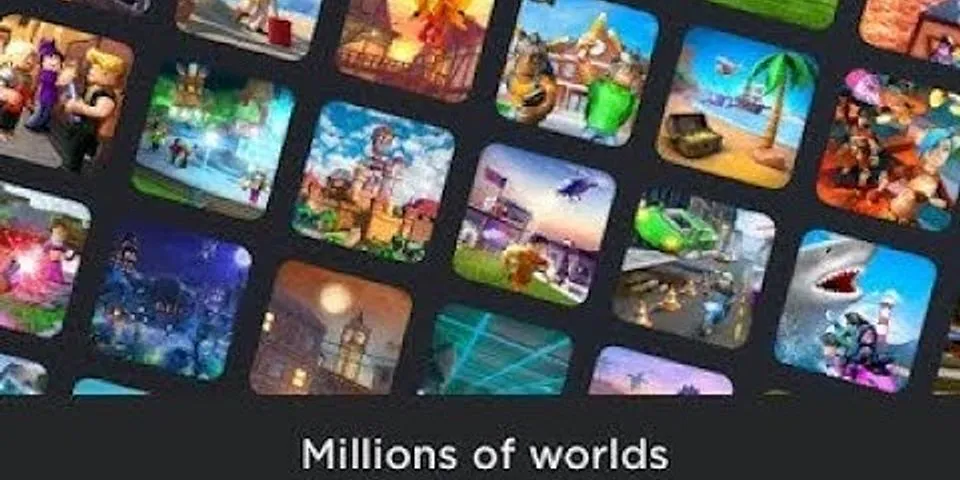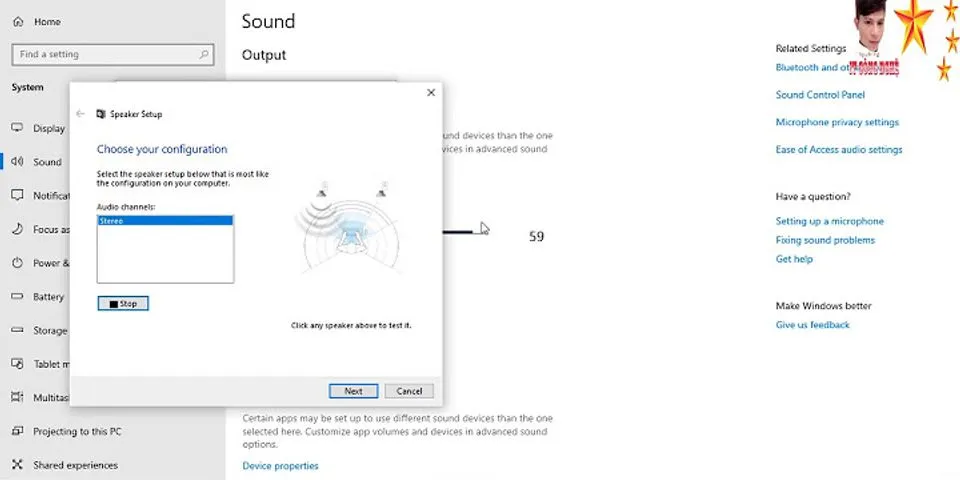Show
Việc đặt mật khẩu cho máy tính chạy Windows 11của bạn là một điều rất cần thiết. Nó giúp bảo vệ máy tính và các tài nguyên dữ liệu khác trong máy khỏi bị người lạ động vào máy của bạn khi chưa được phép. Vậy thì cách đặt mật khẩu máy tính Windows 11 như thế nào? Cùng mình xem và làm ngay nhé.Cách đặt mật khẩu máy tính Windows 11Bước 1: Các bạn có thể dùng tổ hợp phím Windows + i hoặc các phím tắt icon cài đặtcó sẵn để vào phần cài đặt của máy nhé.  Bước 2: Sau đó, hãy chọn vào phần Account > Sign-in Options để được chuyển đến màn hình bao gồm các phương thức cài đặt mật khẩu cho máy tính của bạn.  Bước 3: Bạn có thể chọn bất kì cách khóa nào trong các cách khóa được hiện lên màn hình. Ở đây chúng ta có lần lượt các phương phápnhận dạng khuôn mặt, vân tay, mã pin, mã bảo vệ, mật khẩu, mật khẩu hình. Hãy cân nhắc và lựa chọn những phương thức mà máy bạn hỗ trợ nhé.  Bước 4: Ở đây hiện tại máy mình có thể sử dụngmã bảo mật, mật khẩu, mật khẩu hình, mình sẽ chọn đặt mật khẩu cho máy để làm ví dụ nhé. Chọn vào Password > Add, đặt đầy đủ các mục mật khẩu của bạn > xác nhận mật khẩu > gợi ý mật khẩu > Next > Finish là xong nhé.  Bước 5: Và để xóa mật khẩu bạn cũng có thể vào đây ấn Password > Change > nhập mật khẩu hiện tại > để trống tất cả các ô > Next > Finish là được.  Nâng tầm bảo mật chiếc máy tính của bạn lên ngay nào! Chúc các bạn thành công vànói cho mình biết dưới phần bình luận những thắc mắc, vấn đề của bạn và đừng quên chia sẻ bài viết đến với mọi người nhé. Có thể bạn chưa biết, 100% Laptop Thế Giới Di Động bán ra đều tích hợp sẵn Windows bản quyền (được cập nhật Windows 11 từ Microsoft). Nếu bạn đang tìm mua Laptop để học tập và làm việc, hãy bấm vào nút bên dưới để lựa cho mình một mẫu nhé. Đừng quên để lại comment phía bên dưới nhé! LAPTOP CHÍNH HÃNG - WINDOWS BẢN QUYỀN Xem thêm:
|